Saat ini video adalah jenis konten yang paling banyak diminati oleh pengguna sosial media.
Oleh karena itu, banyak yang berlomba-lomba membuat konten video semenarik mungkin.
InShot Pro menjadi salah satu pilihan aplikasi untuk menghasilkan video unik dengan kualitas bagus yang cocok dengan kebutuhan sosial media, seperti Instagram, YouTube dan TikTok.
Aplikasi InShot bisa digunakan untuk edit video dan juga foto. Jadi kamu tidak perlu install aplikasi editing lain, karena semua fitur dan tools sudah terdapat dalam satu aplikasi.
Aplikasi InShot lebih fokus dalam hal editing saja, seperti menambahkan teks, sticker, bingkai, memotong video, membuat video slowmo, serta proses editing yang lain.
Hal ini tentu berbeda dengan aplikasi Kinemaster ataupun VivaVideo yang bisa menggabungkan beberapa klip video menjadi satu.
Meskipun begitu, aplikasi InShot bisa digunakan untuk membuat video slow motion atau lebih sering disebut dengan slowmo dengan kualitas yang cukup bagus dan terlihat profesional.
Sebenarnya banyak aplikasi editor video yang mampu membuat video slowmo, tetapi menurut saya cara yang paling mudah adalah menggunakan aplikasi InShot Pro.
Cara Membuat Video Slowmo di InShot
Pastikan aplikasi InShot sudah terpasang di smartphone yang kamu gunakan. Jika belum punya silakan download Inshot Pro terlebih dahulu.
Untuk membuat video Slow motion di InShot silakan ikuti tutorial di bawah ini .
- Buka aplikasi InShot Pro.
- Kemudian klik menu Video.
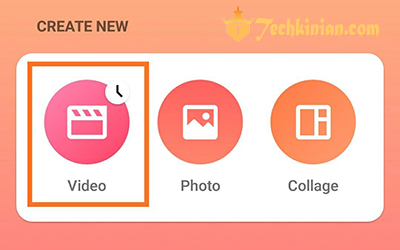
- Selanjutnya akan muncul kumpulan video yang ada di smartphone anda.
- Silakan pilih salah satu video yang akan dibuat slow motion.
- Setelah video berhasil termuat di Inshot pro, silakan klik Precut (icon gunting).
- Kemudian pilih opsi Trim.
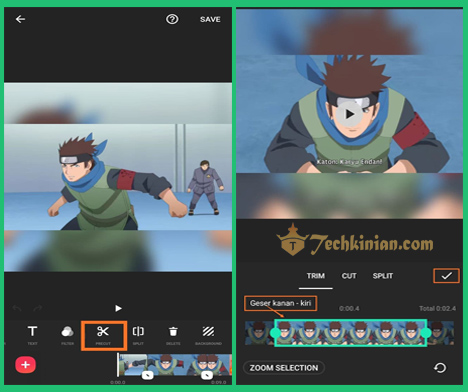
- Silakan geser garis warna hijau untuk memilih bagian video yang akan dibuat slow motion.
- Jika sudah, silakan klik tanda centang.
- Untuk menghilangkan suara di InShot, silakan klik volume lalu geser ke kiri sampai angka 0.
- Kemudian klik menu Speed yang ada di bagian bawah.
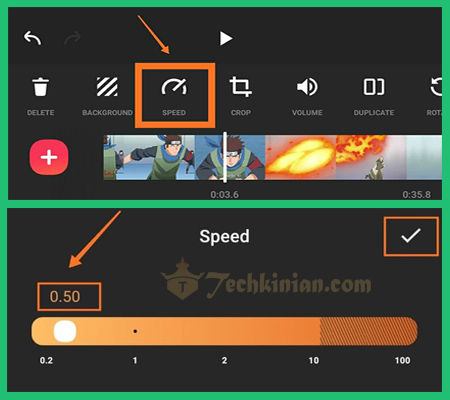
- Lalu ubah kecepatannya menjadi 0,5.
- Selanjutnya klik Save yang ada di pojok kanan atas untuk menyimpan video.
- Lalu klik Save lagi.
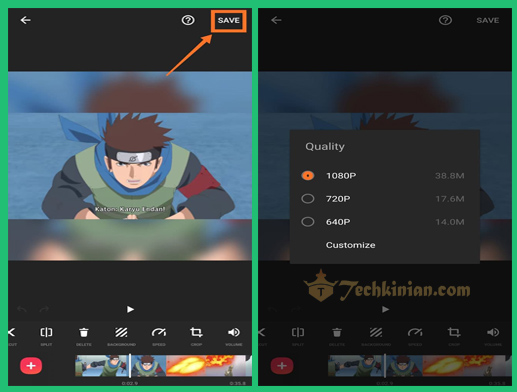
- Kemudian pilih kualitas video. Anda dapat memilih kualitas 640P, 720P, 1080P atau Costumize (menentukan resolusi manual).
- Tunggu beberapa saat sampai proses converting video selesai.
- Setelah itu, video slow motion akan langsung tersimpan ke internal memori lebih tepatnya di folder InShot.
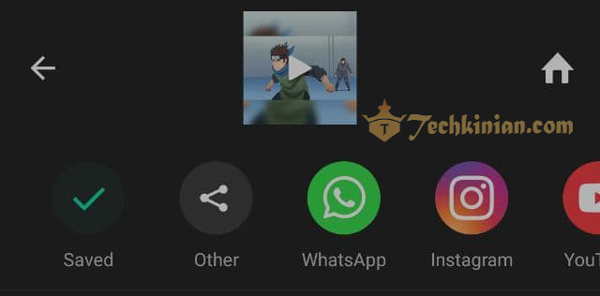
- Pada tahap ini anda bisa membagikan video slow motion tersebut ke akun sosial media (TikTtok, WhatsApp, Instagram, Facebook, YouTube) tanpa harus keluar dari aplikasi Inshot pro terlebih dahulu.
Selain menggunakan InShot, kamu juga bisa membuat video slowmo di CapCut.
Itulah tadi panduan membuat video slowmotion di aplikasi InShot. Dengan adanya tutorial di atas, diharapkan pengguna InShot bisa membuat konten video yang menarik serta dapat menghibur banyak orang dengan cara yang lebih mudah.
